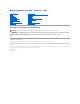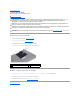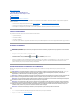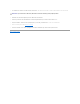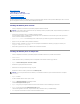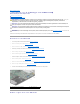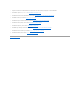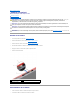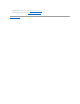Service Manual
RetouràlapageContenu
Flashage du BIOS
Noticed'entretienpourDell™Inspiron™1440
FlashageduBIOSàpartird'unCD
FlashageduBIOSàpartirdudisquedur
SiunCDdeprogrammedemiseàjourduBIOSestfourniaveclanouvellecartesystème,effectuezlamiseàjourflashduBIOSdepuisceCD.Sivousn'avez
pasdeCDdeprogrammedemiseàjourdeBIOS,flashezleBIOSdepuisledisquedur.
FlashageduBIOSàpartird'unCD
1. Vérifiezquel'adaptateurCAestbranchéetquelabatterieprincipaleestinstalléecorrectement.
2. InsérezleCDduprogrammedemiseàjourduBIOSetredémarrezl'ordinateur.
Suivezlesinstructionsàl'écran.L'ordinateurpoursuitsondémarrageetmetàjourleBIOSaveclanouvelleversion.Quandlamiseàjourflashest
terminée,l'ordinateurredémarreautomatiquement.
3. Appuyez sur <F2> pendant l'auto-testdedémarrage(Power-onSelfTest,POST)pouraccéderauprogrammedeconfigurationdusystème.
4. Appuyezsur<F9>pourrétablirlesvaleurspardéfautdel'ordinateur.
5. Appuyezsur<Echap>,sélectionnezSave changes and reboot(Enregistrerlesmodificationsetredémarrer),puisappuyezsur<Entrée>pour
enregistrer les modifications de la configuration.
6. RetirezleCDduprogrammedemiseàjourduBIOSdulecteuretredémarrezl'ordinateur.
FlashageduBIOSàpartirdudisquedur
1. Vérifiezquel'adaptateurCAestbranché,quelabatterieprincipaleestinstalléecorrectementetqu'uncâbleréseauestbranché.
2. Allumez l'ordinateur.
3. LocalisezlefichierdemiseàjourduBIOSleplusrécentcorrespondantàvotreordinateuràl'adressesupport.dell.com.
4. Cliquez sur Pilotesettéléchargements® Choisissezunmodèle.
5. SélectionnezletypedeproduitdanslalisteGamme.
6. SélectionnezlenomdelagammedanslalisteType de produit.
7. SélectionnezlenumérodemodèleduproduitdanslalisteModèledeproduit.
8. Cliquez sur Confirmer.
9. Unelistederésultatss'afficheàl'écran.CliquezsurBIOS.
10. Cliquez sur Téléchargermaintenantpourtéléchargerlefichier.
LafenêtreTéléchargementdefichierapparaît.
11. Cliquez sur Enregistrerpourenregistrerlefichiersurlebureaudevotreordinateur.Lefichiersetéléchargesurvotrebureau.
12. Cliquez sur FermerlorsquelafenêtreTéléchargementterminéapparaît.
L'icônedufichierapparaîtsurvotrebureau;elleportelemêmenomquelefichierdemiseàjourduBIOStéléchargé.
13. Double-cliquezsurl'icônedufichiersurlebureauetsuivezlesinstructionsàl'écran.
REMARQUE:sivousutilisezunCDdeprogrammedemiseàjourduBIOSpourmettreàjour(flasher)leBIOS,configurezl'ordinateurpourdémarrersur
unCDavantd'insérerleCDdanslelecteur.
REMARQUE:Sivousn'avezpassélectionnélebonmodèleetquevoussouhaitezrecommencer,cliquezsurRecommencerdanslecoinsupérieur
gauche du menu.